Як експортувати контакти з Outlook в електронну таблицю Excel?
Експорт контактів Outlook у файл - це простий спосіб імпортувати файл контактів в інші програми. Ви можете позбутися введення однієї і тієї ж контактної інформації знову і знову, використовуючи такий спосіб.
Експортуйте контакти з Outlook у таблицю Excel у програмі Outlook 2010
Експортуйте контакти з Outlook у таблицю Excel у програмі Outlook 2013/2016
 Експортуйте контакти з Outlook у таблицю Excel
Експортуйте контакти з Outlook у таблицю Excel
1. Після запуску вашого Outlook натисніть філе > Опції. Дивіться знімок екрана:
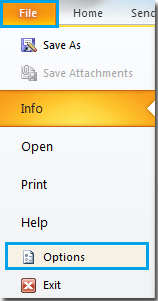
2 Коли Параметри Outlook спливаюче вікно, натисніть Advanced. На правій панелі натисніть Експорт кнопки.
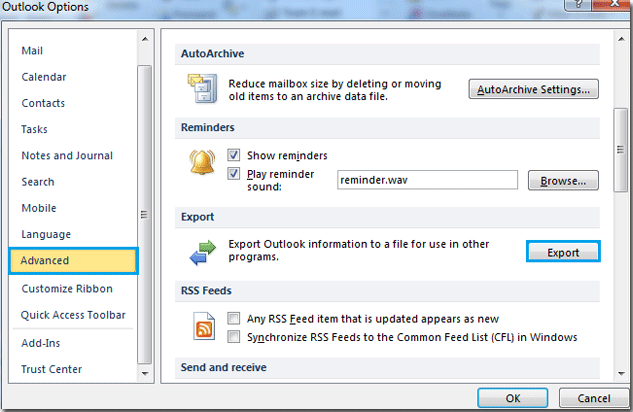
3 В Майстер імпорту та експорту діалог, виберіть Експорт у файл параметр, а потім натисніть кнопку МАЙБУТНІ кнопки.

4. вибрати Microsoft Excel 97-2003, потім натисніть кнопку МАЙБУТНІ кнопку. Дивіться знімок екрана:

5 Під Виберіть папку для експортувиберіть Контакти опція, а потім клацніть МАЙБУТНІ продовжувати.

6 Під Збережіть експортований файл як, Натисніть перегорнути , щоб вибрати папку призначення.

7 В Файл введіть ім'я файлу. А потім клацніть OK кнопку. Після натискання кнопки OK повертається до попереднього вікна, натисніть МАЙБУТНІ, Див. Скріншот:
|
|
|
|
8. Якщо ви хочете самостійно налаштувати карту самостійно, натисніть Карта користувацьких файлів кнопку. Дивіться знімок екрана:

9. Якщо вам не подобається налаштування за замовчуванням, натисніть на Очистити карту , щоб видалити всі значення на правій панелі. І тоді вам слід вибрати власне значення на лівій панелі. Так само, як вказівки в діалоговому вікні: вам потрібно перетягнути значення з вихідного файлу ліворуч і опустити їх у відповідне поле призначення праворуч. Завершивши налаштування, натисніть на OK кнопки.

10. Потім переходить до попереднього вікна, натисніть на обробка кнопку. Тепер створюється файл Excel із інформацією про контакти Outlook.

Експортуйте контакти з Outlook у таблицю Excel у програмі Outlook 2013/2016
Якщо ви працюєте в Outlook 2013/2016, кроки стануть набагато простішими.
1. клацання філе > Відкрити та експортувати > Імпорт-експорт.
2 В Майстер імпорту та експортувиберіть Експорт у файл, Натисніть МАЙБУТНІ.
3. вибрати Відокремлені значення комами у вікні списку натисніть МАЙБУТНІ.
4. Виберіть папку контактів, яку потрібно експортувати на аркуш у папці Експорт у файл діалогове вікно. Клацніть МАЙБУТНІ.
5. клацання перегорнути щоб вибрати папку для розміщення нового аркуша, який буде містити контакти, та назвати його ім'ям. Клацніть OK > МАЙБУТНІ > обробка.
Потім контакти були експортовані у файл CSV.
6. Відкрийте файл CSV, який ви створили зараз, натисніть філе > Зберегти як та вибірt Книга Excel від Зберегти як типe випадаючий список у Зберегти як діалогове вікно. Клацніть зберегти.
Тепер контакти експортовано на аркуш.
Збережіть або експортуйте кілька електронних листів до інших файлів fomat (PDF / HTML / WORD / EXCEL) у програмі Outlook
|
| Іноді вам може знадобитися зберегти або експортувати електронні листи до папки як інші файли формату, такі як файли PDF, Word або Excel в Outlook. У програмі Outlook жодна із функцій Зберегти як та Експорт не може обробити цю роботу. Однак Kutools для Outlook's Save as file Утиліта може експортувати декілька електронних листів у папку як файли з різними форматами одночасно. Натисніть на 60-денну безкоштовну пробну версію! |
 |
| Kutools для Outlook: з десятками зручних надбудов Outlook, які можна безкоштовно спробувати без обмежень протягом 60 днів. |
Найкращі інструменти продуктивності офісу
Kutools для Outlook - Понад 100 потужних функцій, які покращать ваш Outlook
???? Автоматизація електронної пошти: Поза офісом (доступно для POP та IMAP) / Розклад надсилання електронних листів / Автоматична копія/прихована копія за правилами під час надсилання електронної пошти / Автоматичне пересилання (розширені правила) / Автоматично додавати привітання / Автоматично розділяйте електронні листи кількох одержувачів на окремі повідомлення ...
📨 Управління електронною поштою: Легко відкликайте електронні листи / Блокуйте шахрайські електронні листи за темами та іншими / Видалити повторювані електронні листи / розширений пошук / Консолідація папок ...
📁 Вкладення Pro: Пакетне збереження / Пакетне від'єднання / Пакетний компрес / Автозавантаження / Автоматичне від'єднання / Автокомпресія ...
???? Магія інтерфейсу: 😊Більше красивих і класних смайликів / Підвищте продуктивність Outlook за допомогою вкладок / Згорніть Outlook замість того, щоб закривати ...
👍 Дива в один клік: Відповісти всім із вхідними вкладеннями / Антифішингові електронні листи / 🕘Показувати часовий пояс відправника ...
👩🏼🤝👩🏻 Контакти та календар: Пакетне додавання контактів із вибраних електронних листів / Розділіть групу контактів на окремі групи / Видаліть нагадування про день народження ...
більше Особливості 100 Чекайте на ваше дослідження! Натисніть тут, щоб дізнатися більше.



